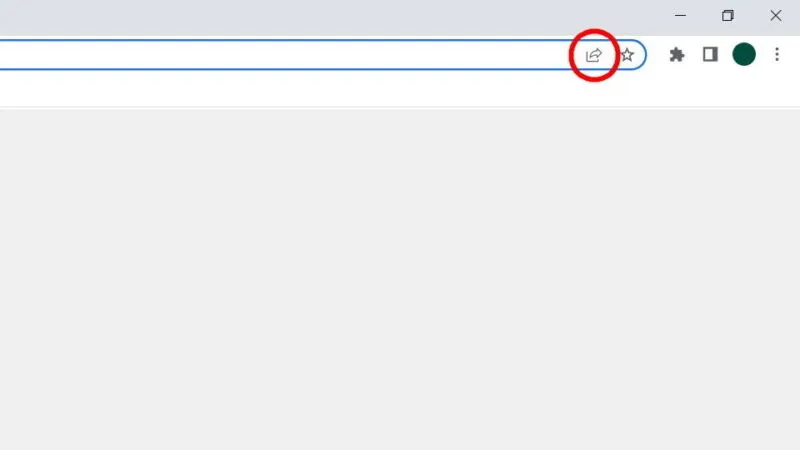Chromeブラウザには閲覧中のWebページ(Webサイト)を共有する機能が搭載されています。パソコン版Chromeブラウザでは同じブラウザ同士であれば[URL]をダイレクトに送ることができるのはもちろん、URLを二次元コードにすればChromeブラウザ以外でも共有することができます。
続きをスマホで見る
パソコンでWebページ(Webサイト)を閲覧中に外出する際などに「続きをスマートフォンで見たい」と言う場合があるかもしれません。
スマートフォンで同じWebページを表示するのに、あらためて検索しなおしたりするのが面倒であれば、パソコン側からURLを共有するのが便利です。
スマートフォンでもChromeブラウザを使用しているのであれば、パソコン側から操作するだけで開くことができます。また、iPhoneのSafariブラウザなどでは二次元コードを読み込むことで共有することができます。
URLを共有するやり方
他デバイスに送信する場合
同じGoogleアカウントでログインしている必要があります。
- Webブラウザの[アドレスバー]より【(このページを共有)アイコン】を選択します。
無い場合は【︙(三点リーダー)】>【保存して共有】を選択します。
- このページを共有のメニューより【お使いのデバイスに送信】を選択します。
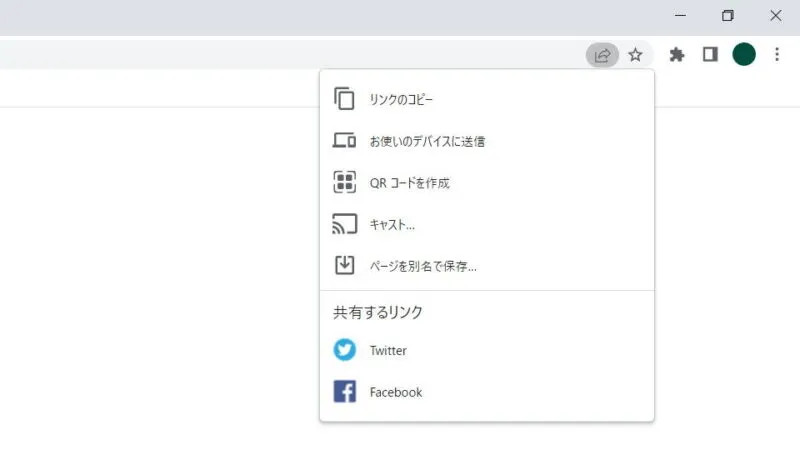
- お使いのデバイスに送信より選択します。
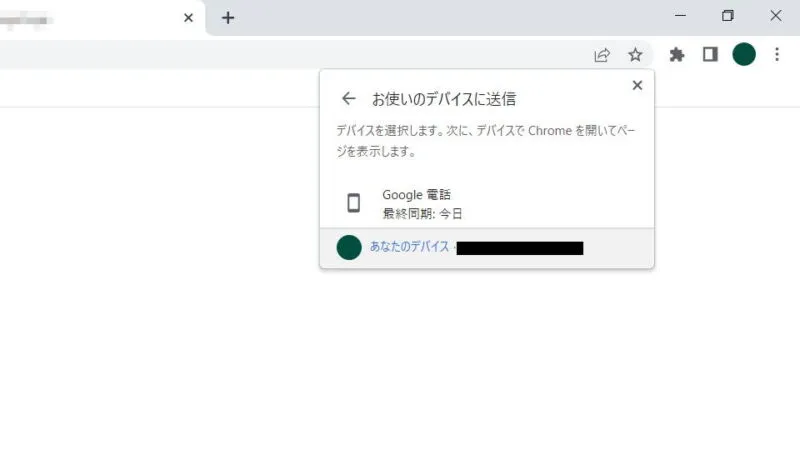
二次元コードを作成する場合
- Webブラウザの[アドレスバー]より【(このページを共有)アイコン】を選択します。
無い場合は【︙(三点リーダー)】>【保存して共有】を選択します。
- このページを共有のメニューより【二次元コードを作成】を選択します。
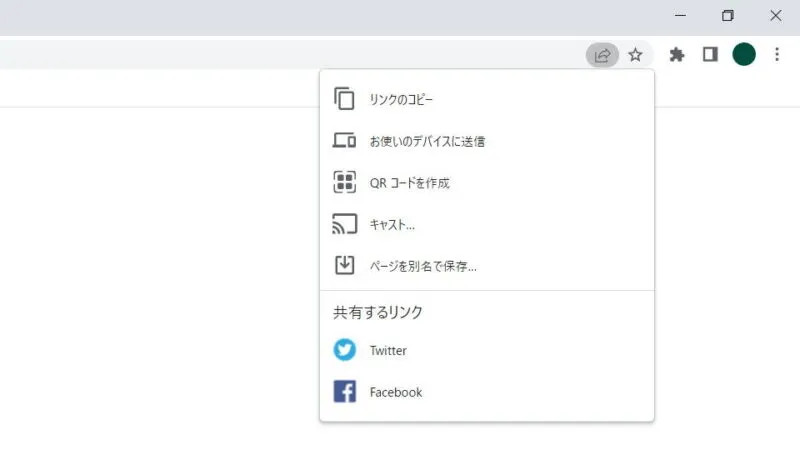
- 二次元コードが表示されます。
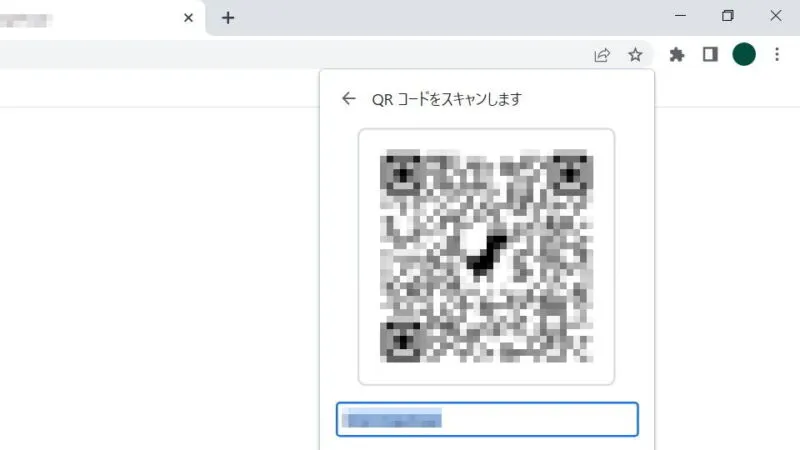
URLを共有するやり方は以上です。
逆に、スマートフォンで閲覧中のWebページをパソコンに送ることも可能です。